Innholdsfortegnelse

PS5 er en av de mest populære (men likevel unnvikende) konsollene der ute. Hvis du er heldig nok til å få en, kan det hende du har fått problemer med PS5-kontrolleren din som kan ha hindret spillopplevelsen din betydelig. Hvis det er tilfelle, kan en tilbakestilling være på sin plass. Her er hvordan du kan gjøre nettopp det.
Hurtigsvar• Myk tilbakestilling: Trykk på PS-knappen på kontrolleren, gå til “Tilbehør” , velg “Turn Off” , og slå deretter kontrolleren på igjen.
• Hard Reset: Trykk på den lille “Reset”-knappen på kontrollerens bakside og hold den i noen sekunder. Etter å ha gjort det, kobler du kontrolleren til konsollen din gjennom en kablet tilkobling .
I denne artikkelen skal vi gå gjennom nøyaktig hvordan du kan starte en PS5-kontroller på nytt, nyansene av å gjøre det, om det ugyldiggjør garantien din og når du bør velge en hard eller myk tilbakestilling avhengig av hvilket problem du kan stå overfor med kontrolleren.
Hard omstart av PS5-kontrolleren din
En hard tilbakestilling av PS5-kontrolleren ligner på å formatere mobilenheten din til fabrikkstandardinnstillinger . Hvis du har noen av følgende problemer, anbefaler vi en hard tilbakestilling av kontrolleren.
- Kan ikke koble til til PS5-kontrolleren.
- Koble til en ny konsoll med forhåndsparede kontroller.
- Joystick-avdriftsproblemer som skjer i visse tilfellerspill.
- Haptiske motorer fungerer ikke som de skal .
- Lysproblemer med kontrolleren.
- Uregelmessig batteritømming .
Med det sagt, her er hvordan du kan hardt tilbakestille PS5-kontrolleren.
Se også: Slik kobler du myQ til Google Home Assistant- Slå PS5 av .
- Vend PS5-kontrolleren mot baksiden.
- Finn «Reset»-knappen rett under delen der kontrolleren har logoer trykt på.
- Bruk en liten skarp gjenstand for å trykke på knappen og hold den i omtrent 5 sekunder .
- Bruk den originale PS5-kontrollerkabelen (finnes inne i kontrollerens boks) for å koble den nylig tilbakestilte kontrolleren til PS5.
- Du vil nå kunne pare PS5-kontrolleren din igjen og vil kunne koble til det.
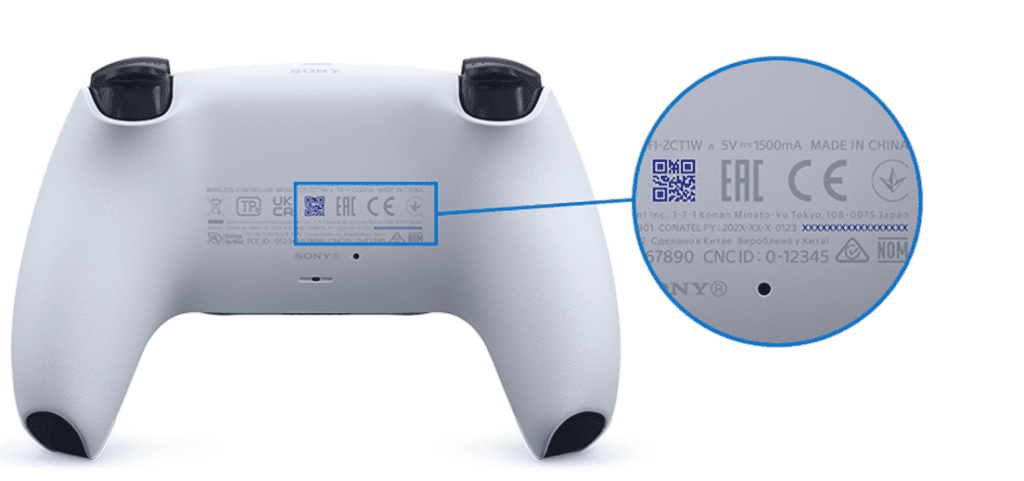
Myk omstart av PS5-kontrolleren
En myk tilbakestilling er ikke det samme som en hard tilbakestilling. Som navnet tilsier, brukes det vanligvis til å løse mindre problemer/feil/feil som kan oppstå med kontrolleren din. Det er svært usannsynlig at de vil fikse noen problemer knyttet til joystick-drift eller hvis kontrolleren din ikke reagerer helt.
I hovedsak er en myk tilbakestilling av PS5-kontrolleren slår den på og av igjen. Men fra vår erfaring anbefaler vi myk tilbakestilling av PS5-kontrolleren bare hvis du opplever følgende problemer med kontrolleren.
- Intens innganglag .
- Laggy tilkobling (trykk på en knapp fører til at en handling utføres med en forsinkelse).
- PS5-kontrolleren din slår seg sakte på .
- Du opplever batteritømming med kontrolleren.
Myk tilbakestilling av kontrolleren er mest fornuftig hvis du har noen av disse problemene med PS5-kontrolleren din. Slik kan du gjøre det.
Se også: Hvordan laste ned SoundCloud på Mac
- Vend PS5-kontrolleren til fronten.
- Trykk på PS-knappen inn kontrolleresenteret ditt. Dette vil få opp Kontrollsenter .
- Gå til “Tilbehør” .
- Velg kontrolleren (eller en du ønsker å myke tilbakestille) og velg deretter “Slå av” .
- Lysene på kontrolleren, sammen med den påfølgende trådløse tilkoblingen, vil nå slukke.
Etter at den trådløse tilkoblingen går ut, snu kontrolleren opp igjen igjen. I noen tilfeller vil ikke det å slå på kontrolleren føre til en automatisk tilkobling, selv om dette er en myk tilbakestilling, og kontrolleren bør pares uansett.
Hvis det skjer, er alt du trenger å gjøre koble midlertidig til PS5-kontrolleren med en kablet tilkobling . Etter det har skjedd, vil du kunne koble til den trådløst når du kobler fra kabelen.
Mister du kontrollertilordningene dine hvis du tilbakestiller PS5-kontrolleren?
Nei, tilbakestiller PS5-en din. kontroller fører ikke at du tapernoen av dine bindinger/sensitivitetsinnstillinger . Dette er fordi kontrolleren din ikke lagrer spillets innstillinger. Selve profilen/spillinnstillingene dine er de som lagrer spillets bindinger.
Så selv om du tilbakestiller kontrolleren, vil du ikke ha noen problemer med å få tilbake alle bindingene og kontrollene dine hvis du kobler den til samme PS5 logget inn på samme konto .
Ugyldiggjør garantien ved hard omstart av kontrolleren min?
Det kan være nærliggende å anta at å trykke på en liten knapp inne i kontrolleren din kan føre til at du annullerer garantien. Det er imidlertid ikke tilfelle. Hard tilbakestilling av kontrolleren ugyldiggjør ikke garantien eller fører til skade . Det er en funksjon presentert av Sony selv for å gjøre det enklere for spillere, siden kontrollerens programvare er utsatt for feil og feil , noe som kan gjøre at den ikke reagerer.
I disse tilfellene kan du være klarer ikke å åpne dashbordet til PS5 for å slå av kontrolleren fordi dette kan være den eneste kontrolleren. I disse tilfellene er en hard tilbakestillingsknapp ganske praktisk, da den lar deg gjøre det uten å gå inn i noen innstillingspanel.
Konklusjon
Å tilbakestille PS5-kontrolleren din er integrert hvis du har problemer med inndataforsinkelse og forsinkelser. Det er imidlertid ikke fornuftig å tilbakestille kontrolleren hvis det ikke er tilfelle. I begge tilfeller vil du ikke gjøre noe som ikke er lærebok når det kommer til enkontrolleren.
